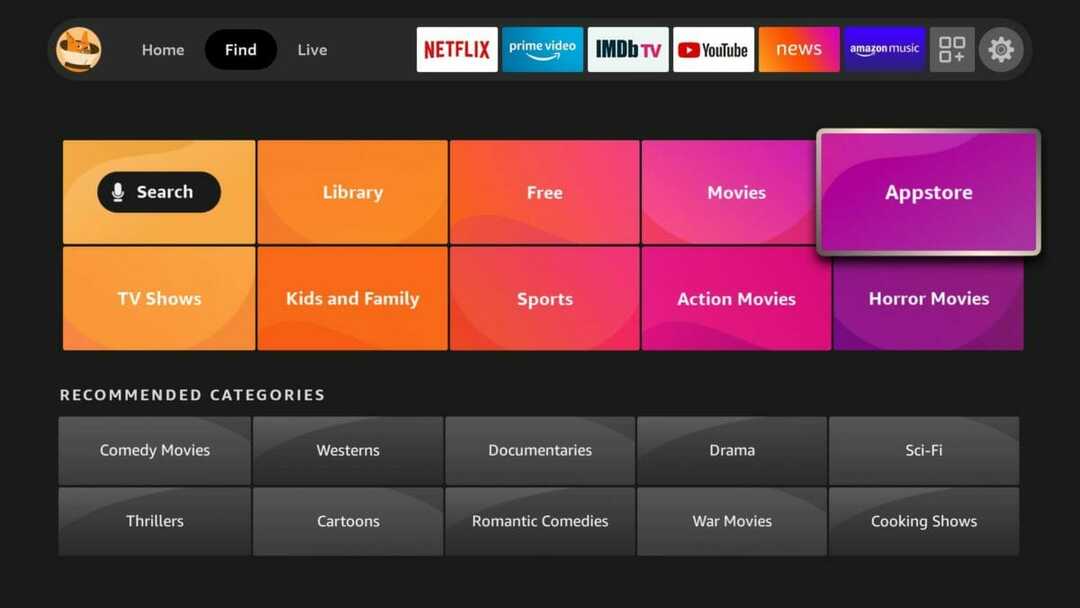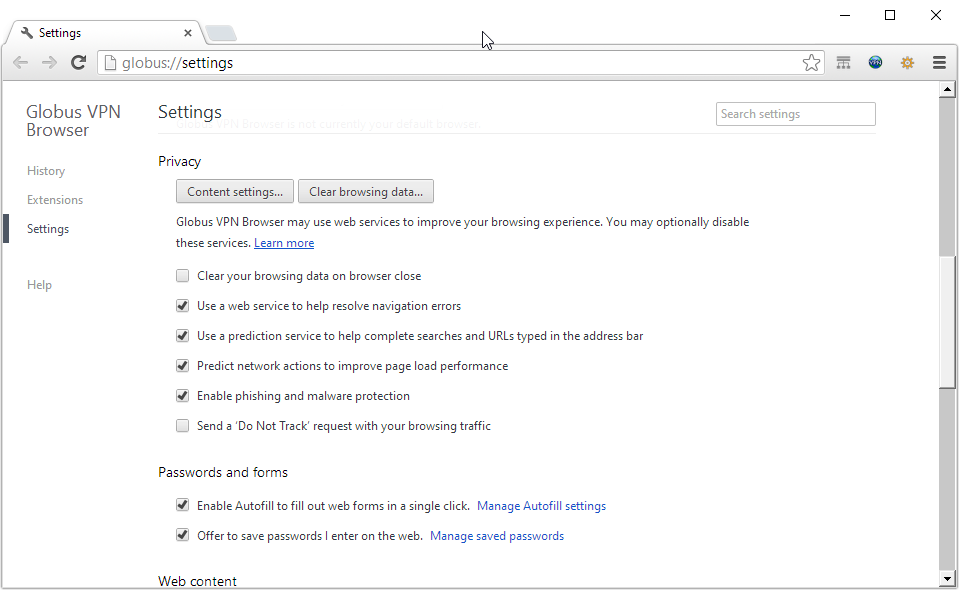- Това ръководство се фокусира върху това как да отворите RTF файл, иначе известен като Rich Text Format.
- Важно е да отваряйте RTF файлове както там са текстови файлове, които запазват форматирането на документи като получер, курсив и изображения.
- Най-добрият начин да се справите с RTF файловете е да ги конвертирате с помощта на страхотно решение от Adobe.
- Можете също така да отваряте RTF файлове с помощта на браузър или специален облачен инструмент от Google.

Популярните файлови формати вече не се нуждаят от специфичен софтуер. Просто изтеглете File Viewer Plus 4 и да ги отворите в една и съща среда. Документи, медии, архиви, електронна поща, камера, инфографика, изходни кодове и много други - всички се поддържат от този инструмент. Ето какво прави:
- Отваря над 300 типа файлове
- Редактирайте, записвайте и конвертирайте файлове
- Конвертиране на партиден файл
отворете всички файлове
в същата среда
Първо, нека изясним какво е RTF файл. RTF, иначе Rich Text Format, е формат на текстов файл, който запазва форматирането на документи като получер, курсив и изображения.
По този начин е по-добре да запишете текстов документ, който включва удебелено форматиране като RTF вместо TXT.
Microsoft представи RTF през 80-те години, но компанията вече не актуализира формата. Като такъв RTF може да е леко остарял тип файл.
Въпреки това има много Windows текстови процесори и текстови редактори които поддържат типа RTF файл.
MS Word, Corel WordPerfect, OpenOffice, LibreOffice, Notepad ++ и AbiWord отварят документи с богат текст.
Можете да щракнете Файл и изберете Отворете за редактиране на RTF файл в най-съвместими софтуер.
Как мога да отворя RTF файлове в Windows 10?
1. Конвертирайте RTF файловете на вашия компютър в PDF с помощта на Adobe Reader DC

Най-лесният и сигурен начин за отваряне на RTF файл на вашия компютър е като използвате Adobe Reader DC, за да го конвертирате в PDF. По този начин вашият файл ще бъде безопасен и лесен за споделяне.
Възползването от многобройните функции на Adobe Acrobat Reader DC означава, че ще ви трябват по-малко програми, инсталирани на вашата система, което я прави по-бърза и по-стабилна.
Освен това можете дори да конвертирате файлове в и от PDF и да ги споделяте лесно.
Ето бърз преглед на всички останали функции, които Adobe Acrobat Reader DC може да предложи:
- Отворете a голямо разнообразие от файлове
- Създавайте PDF документи
- Конвертиране от PDF в Microsoft Word или Excel
- Добавете пароли към документи
- Добавете цифрови подписи

Adobe Acrobat Reader DC
Това е най-добрият инструмент, ако искате да конвертирате вашите RTF файлове в много по-елегантен формат като PDF.
2. Отворете RTF документи с Google Drive
- Първо натиснете отидете на Google Диск на началната страница на GD, за да отворите вашето хранилище в облак.
- Кликнете върху Моят диск и изберетеКачване на файлове опция от менюто.
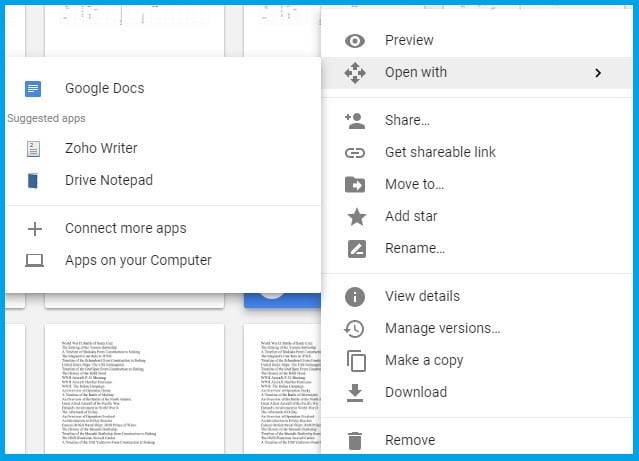
- Изберете RTF файла, за да го запазите в Google Drive, и щракнете върху Добре бутон.
- Кога Google Диск включва избрания от вас документ, щракнете с десния бутон на мишката върху иконата на RTF файла на GD страницата и изберете Отворен с.
- След това можете да изберете да го отворите в Google Docs, както на моментната снимка директно по-долу.

- Имайте предвид, че отварянето на RTF в Google Docs генерира второ копие на документа в Google Drive с файлов формат GDOC, който е редактираният файл.
- Щракнете Файл, изберетеИзтеглете като и изберете Формат на богат текст за да възстановите файла обратно в RTF, когато приключите с редактирането в Google Docs.

Можете обаче да отворите и богат текстов файл в Chromeили други браузъри, които поддържат уеб приложенията на Google.
Google Диск (GD) е облачно съхранение, с което можете да запазвате документи и след това да ги редактирате чрез Документи и Слайдове.
Google Drive ви дава и 15 GB място за съхранение без абонаментна такса. Можеш създайте акаунт в Google+ ако е необходимо и след това можете да отворите RTF файл в GD, както е посочено по-горе.
3. Отворете онлайн RTF документи в Google Chrome
- Отворете уеб магазина на Google за да добавите Docs Onlive Viewer разширение за Google Chrome.
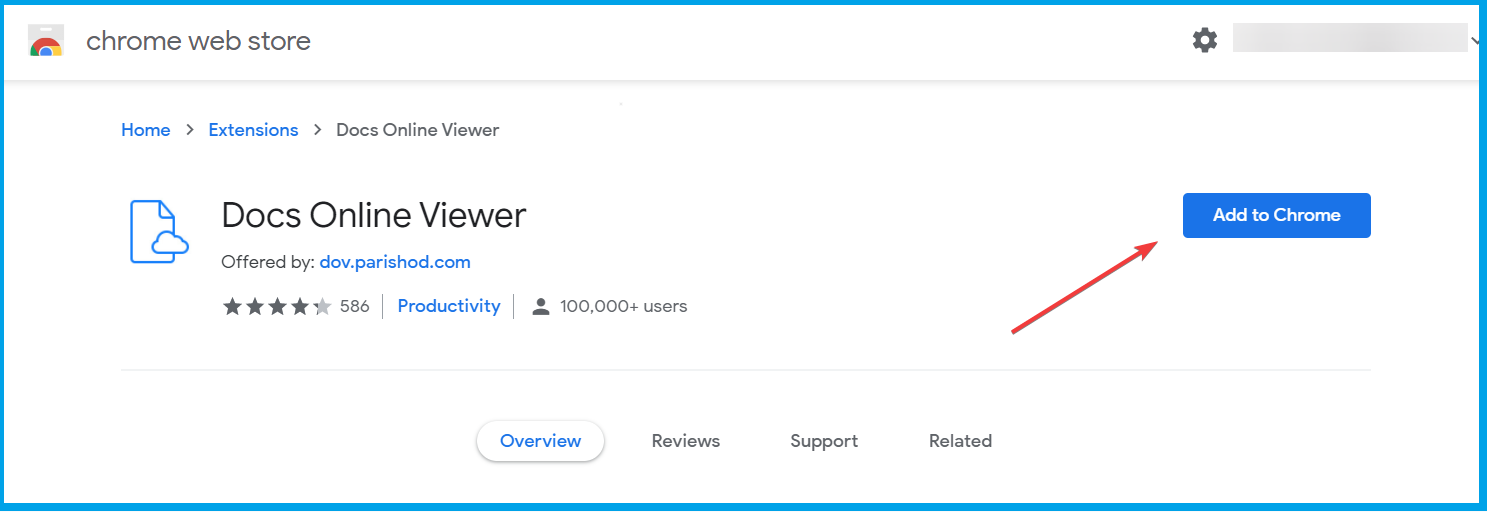
- Можете да отворите RTF документи в Chrome, като въведете ключовата дума Примери за файл на RTF документ в Google.
- След това Google ще изброи три RTF документа в горната част на страницата си за търсене.
- Щракнете върху a Вижте този RTF файл до една от тези връзки, за да отворите документа в Chrome, както е показано по-долу.
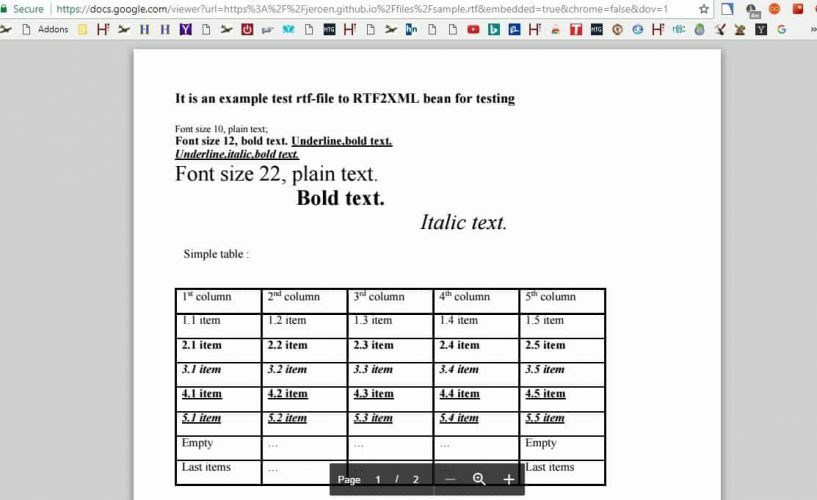
Така че можете да RTF документи без допълнителен софтуер. Отворете RTF документите в Google Drive, за да ги редактирате. Или отворете свързаните документи с формат Rich Text Format в раздели на браузъра с Docs Online Viewer.
Можете също така да отваряте свързани RTF файлове на страници на уебсайтове или търсачки в Chrome с Docs Online Viewer.
Това разширение поддържа Rich Text Format, така че можете да отваряте онлайн RTF документи в Chrome.
често задавани въпроси
RTF файловете могат да бъдат отворени с множество програми или можете да ги конвертирате в PDF с помощта Adobe Acrobat Reader DC.
Ето нашето експертно ръководство за това как да отворите RTF файлове в Windows 10.
Ако не можете да отворите RTF файл по някаква причина, опитайте друг текстов редактор.